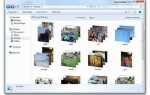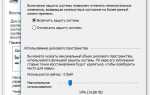Функциональность NFC на Android-устройствах давно вышла за рамки банального обмена контактами. Сегодня с его помощью осуществляется оплата, передача данных, управление доступом и автоматизация действий. Однако при отсутствии Google Play, например, на устройствах с альтернативной прошивкой или в странах с ограниченным доступом к сервисам Google, использование NFC требует нестандартного подхода.
Многие приложения, завязанные на NFC (включая Google Pay), требуют наличия Google Services. Их отсутствие делает невозможным полноценную работу ряда популярных решений. Тем не менее, существуют альтернативные способы использовать NFC для обмена данными, записи на метки и даже выполнения оффлайн-платежей. Один из вариантов – использование открытых приложений с поддержкой F-Droid, таких как YubiNFC или NFC Tools.
Для установки таких приложений потребуется загрузить и установить репозиторий F-Droid, далее – выбрать приложение, поддерживающее нужный сценарий. Например, NFC Tools позволяет читать, записывать и эмулировать метки без подключения к Google-сервисам. Для продвинутых пользователей доступна настройка взаимодействия с Termux и NFC-модулями через скрипты, позволяющая автоматизировать задачи на уровне системы.
Особое внимание стоит уделить совместимости устройства с нужным функционалом. Например, эмуляция карт MIFARE Classic или работа с банковскими метками возможна не на всех чипах. Проверку можно провести через утилиты вроде NFC TagInfo, доступные также вне Play Маркета. Использование NFC без Google Play – задача выполнимая, но требует осознанного выбора ПО и понимания аппаратных ограничений.
Как проверить наличие и поддержку NFC на устройстве Android

Шаг 1: Откройте системные настройки и перейдите в раздел «Подключения» или «Беспроводные сети». В некоторых прошивках путь может отличаться: «Настройки» → «Подключенные устройства» → «Настройки подключения».
Шаг 2: Найдите пункт «NFC». Если он отсутствует, устройство не поддерживает NFC или производитель ограничил доступ к функции в прошивке.
Шаг 3: Если пункт найден, проверьте наличие переключателя активации. Поддержка имеется только в случае, если функцию можно включить.
Шаг 4: Зайдите в «О телефоне» → «Характеристики» или используйте код *#*#4636#*#*, чтобы открыть инженерное меню. В разделе «Информация о телефоне» может отображаться статус NFC-модуля.
Шаг 5: Установите приложение Device Info HW или CPU-Z из альтернативного магазина. В разделе «Connectivity» или «Sensors» ищите наличие NFC-чипа. Эти утилиты показывают аппаратную конфигурацию, даже если функция заблокирована в системе.
Рекомендация: Устройства на базе Android Go, а также старые модели бюджетных линеек часто лишены NFC-модуля физически, несмотря на наличие настроек в системе. Проверка аппаратной части через сторонние приложения в таких случаях обязательна.
Какие приложения NFC можно установить без Google Play
Для использования NFC на Android без Google Play подойдут приложения, доступные в виде APK-файлов из проверенных источников. Ниже – список надёжных решений, которые позволяют взаимодействовать с NFC-метками, картами и устройствами без привязки к сервисам Google.
- YubiKey Authenticator – приложение от Yubico, позволяющее считывать NFC-токены с физических ключей. Доступно на F-Droid. Работает автономно, поддерживает TOTP и HOTP.
- NFC Tools (Pro) – доступен как APK с официального сайта разработчика. Позволяет считывать и записывать текст, URL, Wi-Fi, команды и другие типы данных на NFC-метки. Работает офлайн.
- Mifare Classic Tool (MCT) – специализированное приложение для взаимодействия с картами Mifare Classic. Поддерживает чтение и клонирование с ключами доступа. Доступен на GitHub и F-Droid.
- OpenKeychain – интеграция шифрования через NFC с поддержкой OpenPGP. Позволяет обмениваться ключами между устройствами. Не требует Google-сервисов, размещён на F-Droid.
- NFC TagInfo by NXP – официальное приложение от производителя микросхем. Считывает полную информацию о структуре и типе метки. Установка возможна через APKPure и аналогичные хранилища.
При установке убедитесь в безопасности источника APK-файла. F-Droid – предпочтительный магазин для работы вне экосистемы Google.
Установка APK-файлов для работы с NFC: пошаговая инструкция

Для использования NFC на Android-устройстве без доступа к Google Play требуется установка сторонних APK-файлов. Ниже приведён точный порядок действий для корректной установки приложений с поддержкой NFC-функций.
- Откройте «Настройки» → «Безопасность» или «Конфиденциальность» (в зависимости от версии Android).
- Активируйте опцию «Установка из неизвестных источников» или разрешите установку конкретному файловому менеджеру или браузеру.
- Скачайте APK-файл с надёжного ресурса, например с официального сайта разработчика или проверенного репозитория (например, F-Droid).
- Проверьте контрольную сумму (SHA-256 или MD5) скачанного файла с оригинальной на сайте источника. Для этого используйте терминал или приложение вроде Hash Droid.
- Откройте файловый менеджер, перейдите к загруженному APK и запустите установку.
- После установки запустите приложение и предоставьте ему доступ к NFC-модулю, если потребуется. Обычно запрос появляется при первом запуске.
- Убедитесь, что NFC активен: «Настройки» → «Подключённые устройства» → «NFC» → переключатель в положение «Вкл».
- Проверьте функциональность, приложив NFC-метку или используя совместимое устройство. Поддерживаемые действия зависят от конкретного приложения (например, чтение NDEF-записей, эмуляция карт, передача данных).
Рекомендуется использовать приложения с открытым исходным кодом, где можно проверить, как обрабатываются NFC-операции. Популярные решения: NFC Tools (offline-версия), YubiNFC, TagWriter от NXP (возможна загрузка в виде APK).
Как включить и настроить NFC вручную через системные настройки
Откройте раздел настроек устройства и перейдите в меню «Подключения» или «Беспроводные сети» – название зависит от версии Android и оболочки производителя. Найдите пункт «NFC» или «Бесконтактная передача данных». Если раздел отсутствует, используйте поиск по настройкам по слову «NFC».
Включите переключатель «NFC». После активации появится дополнительный пункт – «Режим работы» или «Оплата по умолчанию». Выберите «Всегда» или «Всегда спрашивать», если предполагается использование сторонних приложений вне Google Play.
Зайдите в «Приложения по умолчанию» → «Приложение для бесконтактной оплаты». Выберите нужную программу, поддерживающую NFC без зависимости от сервисов Google, например, open-source кошельки или решения от банков, не требующих Google Play Services.
Если используется кастомная прошивка, убедитесь, что служба NFC активна в разделе «Службы и модули». При наличии root-доступа можно проверить состояние модуля NFC через системный файл /sys/class/nfc или с помощью командной строки: getprop | grep nfc.
При сбоях в распознавании тега включите параметр «Доступ к данным через NFC» в разделе конфиденциальности, если он доступен. Это обеспечивает корректный обмен данными при заблокированном экране.
Передача данных через NFC без использования Google-сервисов

Передача данных через NFC (Near Field Communication) без использования Google Play и других сервисов Google возможна с помощью нескольких подходов, которые позволяют избежать зависимости от гиганта технологий, сохраняя при этом эффективность и безопасность. Для этого можно использовать стандартные API Android, сторонние приложения и специализированные решения для обмена данными.
Использование стандартных API Android: В Android предусмотрены базовые API для работы с NFC, такие как NfcAdapter и TagTechnology. С их помощью можно реализовать передачу данных между устройствами без привязки к Google Play. Пример кода для обмена текстовыми данными через NFC:
NfcAdapter nfcAdapter = NfcAdapter.getDefaultAdapter(context);
if (nfcAdapter != null && nfcAdapter.isEnabled()) {
// Отправка и получение данных
NfcMessage message = new NfcMessage("Привет, мир!");
nfcAdapter.setOnNfcMessageListener(new NfcMessageListener() {
@Override
public void onMessageReceived(NfcMessage message) {
String data = message.getData();
}
});
}
Этот код позволяет передавать данные между устройствами, используя стандартные средства Android, без необходимости подключаться к сервисам Google.
Протокол обмена данными: Важно понимать, что для передачи данных через NFC без Google Play нужно использовать протоколы, которые не требуют обязательной интеграции с Google. Например, можно использовать собственные форматы данных или обмениваться текстами и файлами в открытых форматах, таких как JSON или XML. Это обеспечит совместимость между устройствами и минимизирует зависимость от внешних сервисов.
Решения сторонних разработчиков: В случае, если стандартные возможности Android не подходят для реализации необходимых функций, можно обратить внимание на сторонние приложения, которые предлагают поддержку NFC без использования Google-сервисов. Например, приложения с открытым исходным кодом могут обеспечить полную кастомизацию и поддержку различных типов обмена данными, таких как передача URL, контактов, текстовых файлов и т. д. Одним из таких решений является библиотека Android NFC Tools, которая позволяет пользователю создавать приложения для чтения и записи NFC-меток без использования Google API.
Безопасность передачи: При организации передачи данных через NFC без использования Google-сервисов необходимо обратить внимание на безопасность обмена. Для этого можно использовать криптографические методы, такие как шифрование данных перед их отправкой, что предотвратит возможность их перехвата. Также рекомендуется использовать протоколы аутентификации для подтверждения подлинности устройства-получателя.
Таким образом, передача данных через NFC без использования сервисов Google возможна при правильном использовании стандартных средств Android, сторонних решений и соблюдении принципов безопасности. Это позволяет минимизировать зависимость от крупных технологических платформ, обеспечивая большую гибкость и конфиденциальность при обмене данными.
Использование NFC-меток: запись и чтение без сторонних маркетов
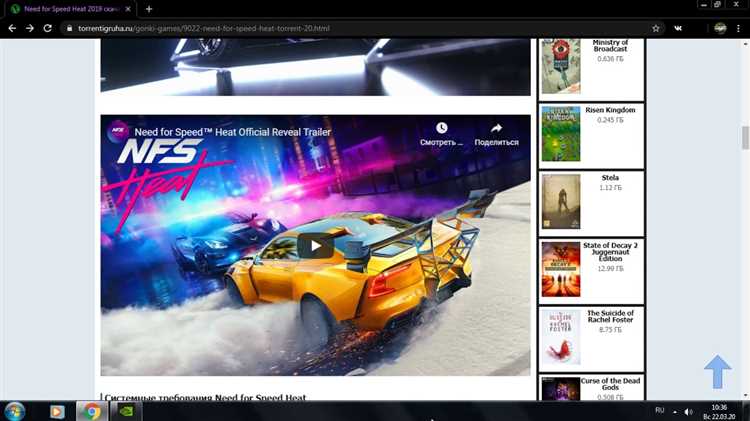
Использование NFC-меток на Android-устройствах без обращения к сторонним магазинам приложений возможно благодаря стандартным инструментам, встроенным в операционную систему. Для записи и чтения NFC-меток можно использовать различные утилиты, которые не требуют наличия Google Play, а также позволяют реализовать нужные функции без дополнительных разрешений.
Для начала работы с NFC-метками убедитесь, что ваше устройство поддерживает технологию NFC и что она активирована в настройках. Перейдите в раздел Настройки → Подключения → NFC и включите его.
Для записи данных на NFC-метку можно использовать стандартную утилиту Android под названием Android Beam, если ваше устройство поддерживает данную функцию. Однако большинство современных устройств используют специализированные приложения, такие как NFCTools или NFC TagWriter, которые позволяют не только записывать, но и читать данные с меток. Эти приложения могут быть загружены напрямую с официальных сайтов разработчиков и установлены без необходимости использования Google Play.
NFCTools предоставляет простой интерфейс для записи и считывания меток. После установки достаточно открыть приложение, выбрать нужную метку и указать данные для записи: URL-адреса, контактные данные, текст или Wi-Fi настройки. Для записи данных достаточно поднести метку к устройству, и она будет запрограммирована за несколько секунд.
Для чтения NFC-метки можно воспользоваться стандартным NFC Reader, который доступен на большинстве Android-устройств. При поднесении устройства к метке на экране появится информация о типе метки, ее памяти и содержимом. Важно помнить, что для корректной работы необходимо, чтобы метка соответствовала стандартам NFC Forum, иначе устройство не сможет прочитать ее данные.
Никаких дополнительных приложений для записи и чтения данных с NFC-меток не требуется, если вам нужно просто считать информацию с уже запрограммированных меток. Тем не менее, если вы хотите выполнить более сложные действия, такие как привязка метки к определенному событию или автоматизация задач с использованием меток (например, запуск приложений или изменение настроек телефона), рекомендуется использовать специализированные утилиты, не требующие сторонних маркетов.
Таким образом, использование NFC на Android возможно без необходимости подключения к сторонним магазинам приложений, что дает пользователю больше контроля над процессом записи и чтения меток, а также обеспечивает большую безопасность при работе с личными данными.
Как обеспечить безопасность при использовании NFC без Google Play
Использование NFC на Android без Google Play требует особого внимания к безопасности, так как многие функции и обновления, которые обеспечивают защиту данных, становятся недоступными. Чтобы минимизировать риски, следуйте нескольким ключевым рекомендациям.
1. Использование проверенных приложений
Перед установкой любого приложения для работы с NFC, обязательно убедитесь, что оно получено из надежного источника, например, с официальных сайтов разработчиков. Избегайте сторонних приложений, так как они могут содержать вредоносные компоненты. Используйте только те приложения, которые прошли проверку безопасности и сертификацию.
2. Настройка разрешений приложений
Контролируйте, какие приложения могут использовать NFC. Отключайте разрешения для всех приложений, которые не требуют доступа к этой функции. Регулярно проверяйте список приложений, имеющих доступ к NFC, и ограничивайте их возможности на уровне настроек устройства.
3. Отключение NFC при неиспользовании
Чтобы минимизировать риски доступа к вашим данным через NFC, отключайте эту функцию, когда она не используется. Включение NFC только по мере необходимости уменьшит вероятность несанкционированного подключения или атаки.
4. Использование технологий шифрования
Если NFC используется для передачи чувствительных данных, обязательно применяйте шифрование. Многие приложения поддерживают встроенные механизмы защиты, такие как SSL/TLS, для шифрования данных при передаче через NFC. Это поможет избежать утечек информации при подключении к небезопасным устройствам.
5. Обновления безопасности
Регулярно обновляйте систему и установленные приложения, даже если вы не используете Google Play. Без актуальных обновлений ваше устройство становится уязвимым для новых угроз. Используйте альтернативные способы получения обновлений, например, через официальные вебсайты или другие доверенные каналы.
6. Включение блокировки экрана
Активируйте блокировку экрана устройства с использованием пароля, PIN-кода или биометрической аутентификации. Это защитит ваше устройство от несанкционированного доступа, если оно будет потеряно или украдено.
7. Использование специализированных приложений для безопасности
Рассмотрите возможность установки специализированных приложений для безопасности, которые помогут мониторить и управлять использованием NFC. Эти приложения могут предложить дополнительные функции защиты, такие как сканирование на вирусы или отслеживание подозрительной активности.
8. Проверка совместимости устройств
Проверьте, поддерживают ли ваши устройства (например, смартфоны и терминалы) стандарты безопасности, такие как Secure Element (SE) или Trusted Execution Environment (TEE). Эти технологии обеспечивают защиту данных, передаваемых через NFC.
Решение проблем с несовместимостью и ошибками при установке NFC-приложений
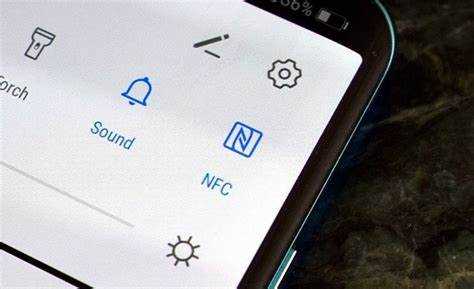
1. Проверка совместимости приложения и устройства
Одной из распространенных причин ошибок является несовместимость версии Android с приложением. Чтобы избежать этой проблемы, всегда проверяйте требования к версии Android перед загрузкой и установкой приложения. Если версия операционной системы ниже минимальной, установка не будет успешной. Для этого можно зайти в настройки устройства и убедиться, что установлена актуальная версия ОС. В случае необходимости обновите прошивку или используйте версию приложения, совместимую с вашей ОС.
2. Настройки безопасности и разрешения
Для установки приложений из сторонних источников на Android необходимо разрешить установку из неизвестных источников. Для этого откройте раздел Настройки → Безопасность и включите опцию Неизвестные источники. Однако важно помнить, что установка приложений из ненадежных источников может быть опасной, так как это увеличивает риск установки вредоносных программ. Используйте только проверенные источники, например, официальные сайты разработчиков.
3. Проблемы с кешем и данными приложения
Если приложение не устанавливается или не работает должным образом после установки, возможно, проблема кроется в кешированных данных. Очистите кеш и данные пакета Google Play или приложения для NFC в настройках устройства. Для этого перейдите в Настройки → Программы → выберите проблемное приложение → Очистить кеш и Очистить данные. Это действие может устранить проблемы с установкой или запуском приложений.
4. Проверка наличия обновлений для устройства
Если проблема с установкой сохраняется, убедитесь, что на устройстве установлены все последние обновления операционной системы и драйверов для NFC. Некоторые ошибки могут быть исправлены в новых версиях системы. Проверьте доступность обновлений через меню Настройки → Обновления системы.
5. Использование альтернативных приложений
Если проблема с несовместимостью продолжается, попробуйте использовать альтернативные приложения для работы с NFC. На рынке существует множество решений, которые могут удовлетворять ваши требования и обеспечивать корректную работу на вашем устройстве. Также можно поискать версии приложений, специально адаптированные для старых версий Android.
6. Сторонние инструменты для установки
Если приложение не удается установить обычным способом, можно использовать сторонние инструменты для установки APK-файлов, такие как ADB (Android Debug Bridge) или другие утилиты для более сложных случаев. Для использования ADB вам понадобится включить Режим разработчика и Отладку по USB на устройстве. После этого вы сможете установить приложение через командную строку на ПК, что может обойти ошибки, связанные с ограничениями стандартной установки.
Вопрос-ответ:
Что такое NFC на Android и зачем его использовать без Google Play?
Технология NFC (Near Field Communication) позволяет обмениваться данными на короткие расстояния между устройствами. Это может быть полезно для мобильных платежей, обмена файлами или подключения к устройствам, поддерживающим NFC. Использование NFC без Google Play может быть актуально для пользователей, которые хотят избежать привязки к сервисам Google или предпочитают альтернативные способы взаимодействия с NFC-устройствами, например, через сторонние приложения или настройки системы.
Как можно использовать NFC без использования приложений из Google Play?
Для использования NFC без Google Play можно настроить устройство для работы с NFC через системные настройки Android. Многие функции NFC, такие как обмен файлами через Android Beam (когда он был доступен) или использование NFC-тегов, не требуют установки сторонних приложений. Для более сложных операций, например, для мобильных платежей, можно использовать альтернативные приложения, загруженные из других источников, или настройки, доступные в самой операционной системе.
Как безопасно использовать NFC без Google Play на Android?
Для безопасного использования NFC без Google Play стоит соблюдать несколько рекомендаций: установите проверенные приложения из других источников, включайте NFC только при необходимости, а также используйте экран блокировки для защиты от несанкционированного доступа. Также важно обновлять операционную систему и приложения, чтобы устранить потенциальные уязвимости.
Какие альтернативные способы использования NFC на Android без Google Play существуют?
Кроме использования стандартных настроек Android, можно подключать и использовать NFC-метки для автоматизации различных процессов, например, настройки Wi-Fi или включения определенных режимов работы устройства. Для этого существуют специализированные приложения, которые можно скачать через сторонние магазины приложений или установить вручную, используя файлы APK.
Можно ли использовать NFC для платежей без Google Play на Android?
Использование NFC для мобильных платежей без Google Play возможно, но требует наличия альтернативных приложений для платежных систем. Например, некоторые банки предлагают собственные приложения для NFC-платежей, которые можно установить вручную, без необходимости использовать Google Play. Важно проверять безопасность таких приложений перед установкой и использовать только те, которые обеспечивают надежную защиту данных.
Можно ли использовать NFC на Android без Google Play?
Да, использование NFC на Android без Google Play возможно. Для этого необходимо установить приложения, поддерживающие работу с NFC, через альтернативные источники, такие как сторонние магазины приложений или APK-файлы. Главное — убедиться, что скачиваемое приложение совместимо с вашим устройством и имеет необходимые разрешения для работы с NFC. Также стоит помнить, что использование сторонних источников может нести риски, связанные с безопасностью, поэтому важно проверять источник перед установкой.